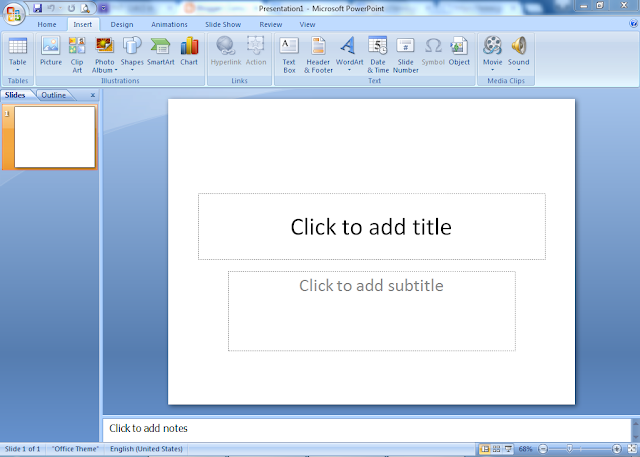Microsoft Office
Microsoft Office के भाग
1. Microsoft Office word
2. Microsoft Office Excel में पंक्तियों की संख्या
3. Microsoft Office Powerpoint
4. Microsoft Office Outlook Exress
Microsoft Office word
Menu Bar के विभिन्न भाग इस प्रकार है -
1. Home Tab : Home Tab में clip board , font, paragraph, styles तथा Editing आदि होते है। जैसा की नीचे दिए गए fig 2 में दिखाया गया है।
Clip board में cut, copy, paste तथा format pointer आदि options होते है। जब हम format pointer options पर क्लिक करते है तो माउस का pointer paint brush की तरह हो जाता है।
Font: Microsoft Office word में font size को Points में मापा जाता है। Microsoft Office word में सबसे छोटा font size 8 तथा सबसे बड़ा font size 72 होता है। Font को Bold , Italic तथा Underline किया जा सकता है।
Font शैली : Arial, Calibri, New Times Roman, Mangal आदि को Font शैली कहा जाता है।
Paragraph : Paragraph में Bullets, Numbering, Sort, Alignment, Line spacing तथा Bottom berder आदि होते है।
Editing: इसमें find , replace तथा select आदि options होते है।
fig 2
2. Insert Tab
fig 3
3. Page Layout
4. References
इसमें Table of contents, Footnote, Endnote, Citations, Bibliography तथा Captions आदि options होते है जैसा की fig 5 में दिखाया गया है।
fig 5
5. Mailings
इसमें Envelops, Labels, Mail Merge आदि options होते है जैसा की fig 6 में दिखाया गया है।
Mail Merge option द्वारा अपने document को अलग अलग adress पर प्रिंट करवा सकते है।
fig 6
6. Review
इसमें Spelling और Grammer, Thesaurus, translate, Comment, Track Changes तथा Protect document आदि options होते है जैसा की fig 7 में दिखाया गया है।
यदि किसी टेक्स्ट में gramatical error हो तो उस टेक्स्ट के नीचे Green Colour की लाइन दिखती है।
यदि किसी टेक्स्ट में spelling error हो तो उस टेक्स्ट के नीचे Red Colour की लाइन दिखती है।
Thesaurus समानार्थक शब्दों की शब्दकोष है जिसका प्रयोग समानार्थक शब्दों को खोजने के लिए किया जाता है।
fig 7
7. View
इसमें print layout, full screen reading, web layout, draft, ruler, gridlines, switch windows तथा Macros आदि options होते है जैसा की fig 8 में दिखाया गया है।
Macro : MS Word में कई commands की जगह एक ही short cut key को निर्धारित करना macro कहलाता है।
fig 8
Home Tab में clip board , font, number, Alignment, styles, cells तथा Editing आदि होते है। जैसा की नीचे दिए गए fig 9 में दिखाया गया है।
Clip board में cut, copy, paste तथा format pointer आदि options होते है। जब हम format pointer options पर क्लिक करते है तो माउस का pointer paint brush की तरह हो जाता है।
Font: Microsoft Office excel में भी MS Word की तरह font size को Points में मापा जाता है। Microsoft Office excel में सबसे छोटा font size 8 तथा सबसे बड़ा font size 72 होता है। Font को Bold , Italic तथा Underline किया जा सकता है।
Font शैली : Arial, Calibri, New Times Roman, Mangal आदि को Font शैली कहा जाता है।
Style : इसमें विभिन प्रकार की font styles होती है। इस option द्वारा Microsoft Office word में document को automatic रूप से format कर सकते है।
Editing: इसमें sort and filter, find , replace तथा select आदि options होते है।
fig 9
2. Insert
3. Page Layout
4. Formulas
fig 12
5. Data
fig 13
6. Review
Comment इन्सर्ट करने के लिए review tab का इस्तेमाल करते है।
Proofing tools review tab में पाई जाती है।
fig 14
7. View
Freezing : विशिष्ट स्तम्भो को चिन्हित करने की प्रक्रिया ताकि वे पंक्तिया (rows) व स्तम्भ (columns) को सबसे ऊपर हमेशा देखा जा सके।
fig 16
fig 17
fig 18
fig 19
fig 20
fig 21
Microsoft Office के भाग
1. Microsoft Office word
2. Microsoft Office Excel में पंक्तियों की संख्या
3. Microsoft Office Powerpoint
4. Microsoft Office Outlook Exress
Microsoft Office word
- यह word processor का बहुत ही लोकप्रिय उदहारण है। इसे MS Word भी कहा जाता है।
- Microsoft Office word के document का extension नाम .docx होता है।
- Microsoft Office word के versions : 1997, 2000, 2003, 2007, 2010, 2013 etc.
- Document : word processor द्वारा बनाई जाने वाली फाइल्स को document कहा जाता है।
- Bookmark : document में चिन्हित की हुई एक निश्चित लोकेशन तक पहुचने के लिए bookmark का प्रयोग किया जाता है।
- Mini toolbar : Microsoft Office word में टेक्स्ट select करने पर mini toolbar प्रकट होता है।
- Encrypt Document : word processor में फाइल को पासवर्ड से प्रोटेक्ट (सुरक्षित) करने को ही Encrypt Document कहलाता है।
- Format Tab : आवश्यकतानुसार वर्डआर्ट को modify करने के लिए Format Tab का प्रयोग करते है।
- Microsoft Office word के द्वारा हम personal letter, office letter, brochures, fax, business letters (मैन्युअल) जैसे विभिन लिखित document तैयार कर सकते है।
- keyboard का Tab button एक बार दबाने पर cursor 0.5 " आगे बढ़ जाता है।
- Microsoft Office word में किसी भी document का adhiktam आकार 32 GB तक हो सकता है।
- Microsoft Office word 2007 इंटरफ़ेस
fig 1 Image credit: नविन कुमार (1wordcut.com )
- Office button / फाइल menu बार : यह बटन ऑफिस डॉक्यूमेंट खोलने पर बायीं और ऊपर कार्नर पर होता है। इसमें फाइल खोलने, सेव करने एवं बंद करने के लिए कमांड होती है।
- फाइल menu बार में New (नया वर्ड डॉक्यूमेंट खोलने के लिए), Open (पूर्व में बनाई गई फाइल को खोलने के लिए) , Save (बनाई गई वर्ड फाइल को सेव करने के लिए ), Save as (इससे बनाई गया वर्ड फाइल को वर्ड डॉक्यूमेंट, वर्ड टेम्पलेट, word 1997 -2003 document, pdf और xps document तथा अन्य फॉर्मेट में सेव करने के लिए options आते है ), Print(इसमें print , quick print और print preview आदि options आते है। ) , Send, Publish, Word Options, Exit word आदि होते है।
- Title Bar : यह Microsoft Office word के सबसे ऊपर होता है। यह Microsoft Office word document का screen पर नाम बताता है। Microsoft Office word 2007 का default name "Document 1" होता है। जब हम इस Document को save करेंगे तो यह किसी desired नाम से replace हो जायेगा।
- Quick Access Toolbar: यह Microsoft Office word के उप्र बायीं और होता है। इसे Save, Undo, Redo आदि सामान्यतौर पर प्रयोग की जाने वाली commonds होती है।
- Menu Bar : इसमें Home, Insert, Page Layout, References, Mailings, Review, View तथा Format toolbar आदि Tabs होते है।
- Status Bar : यह Document के सबसे नीचे (computer के status बार के just ऊपर ) होता है। इस पर Document से सम्बंधित Document information(जैसे total numper of pages, अभी आप किस पेज पर है, तथा Document की language आदि ) , view buttons (इसमें प्रिंट layout , full screen reading, web layout, outline तथा draft आदि options होते है। ) तथा zoom tools होते है। Microsoft Office word के zoom tools से zoom का minimum size 10 और maximum size 500 होता है।
Menu Bar
Menu Bar के विभिन्न भाग इस प्रकार है -
1. Home Tab : Home Tab में clip board , font, paragraph, styles तथा Editing आदि होते है। जैसा की नीचे दिए गए fig 2 में दिखाया गया है।
Clip board में cut, copy, paste तथा format pointer आदि options होते है। जब हम format pointer options पर क्लिक करते है तो माउस का pointer paint brush की तरह हो जाता है।
Font: Microsoft Office word में font size को Points में मापा जाता है। Microsoft Office word में सबसे छोटा font size 8 तथा सबसे बड़ा font size 72 होता है। Font को Bold , Italic तथा Underline किया जा सकता है।
Font शैली : Arial, Calibri, New Times Roman, Mangal आदि को Font शैली कहा जाता है।
Paragraph : Paragraph में Bullets, Numbering, Sort, Alignment, Line spacing तथा Bottom berder आदि होते है।
- Paragraph ग्रुप home tab के अलावा page layout tab में भी होता है।
- Microsoft Office word में टेक्स्ट, data या नंबर को आरोही या अवरोही क्रम में जमाना ही Sort कहलाता है।
- Alignment Left, Centre, Right तथा Justify आदि प्रकार के होते है।
- Justify Alignment document को दोनों और से Align कर देता है।
- Text के सामने गोल, आकार, चिन्ह आदि बने होते है Bullets कहलाते है।
- Paragraph का प्रथम अक्षर काफी बड़ा होता है तथा कई लाइनो तक फैला होता है उसे Drop Caps option द्वारा बनाया जाता है।
Editing: इसमें find , replace तथा select आदि options होते है।
fig 2
2. Insert Tab
- इसमें Pages (cover page, blank page तथा page break) , Tables, Illustrations(picture, shapes, charts), Hyperlink, Header और Footer, Equation तथा Symbol आदि options आते है जैसा की fig 3 में दिखाया गया है।
- जब कोई Hyperlink पर mouse ले जाता है तो mouse का cursor Hand की तरह दिखता है।
- Document में bitmap फाइल को insert करने के लिए object option का प्रयोग किया जाता है।
- Footer : जो text हर पेज के bottom में प्रिंट होता है footer कहलाता है।
- Header : जो text हर पेज के top में प्रिंट होता है header कहलाता है।
fig 3
3. Page Layout
- इसमें themes, page setup (इसमें page margin, orientation, size तथा columns आदि होते है।), Line number, page background (इसमें water mark, page colour, page border आदि होते है।) text wrapping आदि options होते है जैसा की fig 4 दिखाया गया है।
- Page orientation दो प्रकार का होता है - Portrait तथा Landscape
- water mark किसी पेज की विषयवस्तु को बताने के लिए प्रयोग किया जाता है। परीक्षा में प्रशन इस प्रकार पूछा जा सकता है - MS Word 2007 में water mark option किस tab में होता है - page layout
4. References
इसमें Table of contents, Footnote, Endnote, Citations, Bibliography तथा Captions आदि options होते है जैसा की fig 5 में दिखाया गया है।
fig 5
5. Mailings
इसमें Envelops, Labels, Mail Merge आदि options होते है जैसा की fig 6 में दिखाया गया है।
Mail Merge option द्वारा अपने document को अलग अलग adress पर प्रिंट करवा सकते है।
fig 6
6. Review
इसमें Spelling और Grammer, Thesaurus, translate, Comment, Track Changes तथा Protect document आदि options होते है जैसा की fig 7 में दिखाया गया है।
यदि किसी टेक्स्ट में gramatical error हो तो उस टेक्स्ट के नीचे Green Colour की लाइन दिखती है।
यदि किसी टेक्स्ट में spelling error हो तो उस टेक्स्ट के नीचे Red Colour की लाइन दिखती है।
Thesaurus समानार्थक शब्दों की शब्दकोष है जिसका प्रयोग समानार्थक शब्दों को खोजने के लिए किया जाता है।
fig 7
7. View
इसमें print layout, full screen reading, web layout, draft, ruler, gridlines, switch windows तथा Macros आदि options होते है जैसा की fig 8 में दिखाया गया है।
Macro : MS Word में कई commands की जगह एक ही short cut key को निर्धारित करना macro कहलाता है।
fig 8
Microsoft Office Word से सम्बंधित Shortcuts Keys
Ctrl + A: MS Word में पुरे टेक्स्ट को सेलेक्ट करने के लिए
Ctrl + X: MS Word में selected टेक्स्ट को cut करने के लिए
Ctrl + Z: MS Word में deleted टेक्स्ट को undo करने के लिए
Ctrl + V: MS Word में selected टेक्स्ट को paste करने के लिए
Ctrl + K: hyperlink insert करने के लिए
Ctrl + B: MS Word में selected टेक्स्ट को Bold करने के लिए
Ctrl + E: MS Word में selected टेक्स्ट या paragraph को centre alignment करने के लिए
Ctrl + J: MS Word में selected टेक्स्ट या paragraph को justified alignment करने के लिए
Ctrl + P: MS Word में pages को प्रिंट करने के लिए
F7: Spelling चेक करने के लिए
F12: Open dialogue box को open करने की short cut key है।
Ctrl + = : Subscript करने की short cut key है। (उदहारण X2)
Ctrl + Shift + + : Superscript करने की short cut key है। (उदहारण X2 )
Ctrl + Shift + > : MS Word में selected टेक्स्ट या paragraph का font size बढ़ाने के लिए
Ctrl +] : MS Word में selected टेक्स्ट या paragraph का font size प्रत्येक बार 01 बढ़ाने के लिए
Microsoft Office Excel
- Microsoft office excel एक प्रकार spreadsheet है।
- इसमें नयी फाइल का default नाम Book 1 होता है। प्रत्येक Book 1 में 3 default sheets होती है - sheet 1 , sheet 2 , sheet 3 आदि।
- Microsoft office excel में बनाई गई फाइलों लो workbook कहते है। (या collection of worksheet)
- Cell : row और column जहा मिलते है उस कटाव को cell कहा जाता है।
- Book 1 का default नाम वैसे ही बदला जा सकता है जैसे माइक्रोसॉफ्ट word में बताया गया है। sheet 1 , sheet 2 , sheet 3 आदि के नाम भी यूजर अपने हिसाब से बदल सकते है।
- Templates : यह एक ऐसी फाइल है जो "रेडी टू यूज़" रूप में एप्लीकेशन द्वारा यूजर को प्रदान की जाती है।
- Microsoft office excel में फाइल extension नाम " .xlsx " होता है।
- Microsoft office excel 2010 में कुल columns की संख्या 16384 व् कुल rows की संख्या 1048576 होती है।
- Microsoft office excel 2010 में किसी भी worksheet का नाम अधिकतम 31 characters (अक्षर ) का ही हो सकता है।
- 12 वीं row तथा 5 वें column का adress होगा = E12 (यहाँ E column को व 12 row को प्रदर्शित कर रहे है ), ठीक इसी प्रकार 20 वीं row तथा 8 वें column का adress होगा = H20
- Office button / फाइल menu बार : यह बटन Microsoft office excel खोलने पर बायीं और ऊपर कार्नर पर होता है। इसमें फाइल खोलने, सेव करने एवं बंद करने के लिए कमांड होती है।
- फाइल menu बार में New (नया worksheet खोलने के लिए), Open (पूर्व में बनाई गई फाइल को खोलने के लिए) , Save (बनाई गई excel फाइल को सेव करने के लिए ), Save as (इससे बनाई गई excel फाइल को excel workbook , excel binary workbook, excel 1997 -2003 workbook, pdf और xps document तथा अन्य फॉर्मेट में सेव करने के लिए options आते है ), Print(इसमें print , quick print और print preview आदि options आते है। ) , Send, Publish, Excel Options, Exit Excel आदि options होते है।
- Microsoft office excel 2010 में किसी भी column की default चौड़ाई = 8.43 पॉइंट्स होती है।
- Header : किसी पेज के ऊपरी मार्जिन में स्थित टेक्स्ट को हैडर कहा जाता है।
- Footer : किसी पेज के bottom मार्जिन में स्थित टेक्स्ट को footer कहा जाता है।
- Merge : एक से अधिक क्रमिक cells का चयन करके एक cell बनाने की प्रक्रिया ही cell merge कहलाती है।
- $ निशान का प्रयोग : सेल निश्चित करने के लिए यानि सम्बंधित सेल के स्वत: रिफ्रेश को रोकने के लिए column और row की संख्या के पहले $ निशान का प्रयोग करते है।
1. Home Tab
Clip board में cut, copy, paste तथा format pointer आदि options होते है। जब हम format pointer options पर क्लिक करते है तो माउस का pointer paint brush की तरह हो जाता है।
Font: Microsoft Office excel में भी MS Word की तरह font size को Points में मापा जाता है। Microsoft Office excel में सबसे छोटा font size 8 तथा सबसे बड़ा font size 72 होता है। Font को Bold , Italic तथा Underline किया जा सकता है।
Font शैली : Arial, Calibri, New Times Roman, Mangal आदि को Font शैली कहा जाता है।
- Microsoft Office excel में टेक्स्ट, data या number को आरोही या अवरोही क्रम में जमाना ही Sort कहलाता है।
- Alignment Left, Centre, Right तथा Justify आदि प्रकार के होते है।
- Justify Alignment document को दोनों और से Align कर देता है।
- Text के सामने गोल, आकार, चिन्ह आदि बने होते है Bullets कहलाते है।
Style : इसमें विभिन प्रकार की font styles होती है। इस option द्वारा Microsoft Office word में document को automatic रूप से format कर सकते है।
Editing: इसमें sort and filter, find , replace तथा select आदि options होते है।
fig 9
2. Insert
- इसमें Pivot table , Tables, Illustrations(picture, shapes), charts(Columns, Line, Pie, Bar, Area, Scatter आदि), Hyperlink, Header और Footer तथा Symbol आदि options आते है जैसा की fig 10 में दिखाया गया है।
- जब कोई Hyperlink पर mouse ले जाता है तो mouse का cursor Hand की तरह दिखता है।
- Document में bitmap फाइल को insert करने के लिए object option का प्रयोग किया जाता है।
- Footer : जो text हर पेज के bottom में प्रिंट होता है footer कहलाता है।
- Header : जो text हर पेज के top में प्रिंट होता है header कहलाता है।
- Table : Spreadsheet में दो या दो से अधिक cells के कलेक्शन को टेबल कहते है.
- Microsoft Office excel में Pivot table का प्रयोग डाटा को संक्षिप्त करने के लिए किया जाता है।
- Charts : Microsoft Office excel में डाटा और सूचनाओ को समझने के लिए डाटा और सूचनाओ को graphical रूप से रिप्रेजेंट करना ही चार्ट्स कहलाता है। Microsoft Office excel में Columns, Line, Pie, Bar, Area, Scatter आदि प्रकार के charts बनाये जा सकते है।
3. Page Layout
- इसमें themes, page setup (इसमें page margin, orientation, size तथा columns आदि होते है।), Line number, page background (इसमें water mark, page colour, page border आदि होते है।) text wrapping आदि options होते है जैसा की fig 4 दिखाया गया है।
- Page orientation दो प्रकार का होता है - Portrait तथा Landscape
- water mark किसी पेज की विषयवस्तु को बताने के लिए प्रयोग किया जाता है। परीक्षा में प्रशन इस प्रकार पूछा जा सकता है - MS Word 2007 में water mark option किस tab में होता है - page layout
4. Formulas
- Colon (:) का प्रयोग - फॉर्मूले में शुरू से अंत के cell adress के द्वारा adjuscent range निर्दिष्ट होती है उसको colon dwara पृथक होती है।
- यदि किसी formated सेल में कोई संख्या ठीक नहीं आती है तो वो ########### द्वारा प्रकट होती है।
- Excel में फार्मूला हमेशा = चिन्ह से शुरू होता है।
- Function पूर्व लिखित फॉर्मूले होते है जो स्वत: गणना करते है।
- Transpose : ट्रांसपोस से function row data को column data व column data को row data में बदल देता है।
- Excel में किन्ही 20 छात्रों के रिकॉर्ड का औसत जानने के लिए Average फार्मूला का प्रयोग करते है।
fig 12
5. Data
fig 13
6. Review
Comment इन्सर्ट करने के लिए review tab का इस्तेमाल करते है।
Proofing tools review tab में पाई जाती है।
fig 14
7. View
Freezing : विशिष्ट स्तम्भो को चिन्हित करने की प्रक्रिया ताकि वे पंक्तिया (rows) व स्तम्भ (columns) को सबसे ऊपर हमेशा देखा जा सके।
fig 15
Microsoft Office Excel Shortcut keys
- Ctrl + W: Excel में workbook को बंद करने के लिए
- Alt + F8 : Macros की Shortcut keys
- Shift + Ctrl + Spacebar : एक्सेल में वर्कशीट को सेलेक्ट करने के लिए
- Shift + F3: Excel में function डालने के लिए प्रयुक्त होता है।
- Ctrl + ] : selected font का साइज 1 point से बढ़ाना
- Ctrl + [ : selected font का साइज 1 point से घटाना
- Ctrl + delete : cursor के दायी तरफ के word को delete करने के लिए
- Ctrl + Backspace : cursor के बायीं तरफ के word को delete करने के लिए
- Ctrl + Home : cursor को डॉक्यूमेंट के शुरुआत में लाने के लिए
- Ctrl + End : cursor को डॉक्यूमेंट के अंत में लाने के लिए
- Ctrl + 1 : single space line
- Ctrl + 2 : double space line
- Ctrl + F1: Task pane को open करने के लिए
- Ctrl + F2 : Print preview को open करने के लिए
- Ctrl + Shift + F12 : डॉक्यूमेंट को Print करने के लिए
- F 1 : Help box open करने के लिए
- F2 : किसी सेल में data को सम्पादित (enter ) करने के लिए
- F4 : last action को repeat करने के लिए
- F5 : इससे find, replace तथा go to microsoft word विंडो open होती है।
- F7 : इससे सिलेक्टेड टेक्स्ट की spelling तथा grammer check करते है।
- F12 : इससे save as विंडो open होती है।
- Shift + F7 : इससे सिलेक्टेड टेक्स्ट की thesaurus check करते है।
- Shift + F12: open फाइल को save करने के लिए (Ctrl + S की तरह ही कार्य करता है )
- Shift + Alt +D : current date insert करने के लिए
- Shift + Alt +T : current time insert करने के लिए
Microsoft Office Powerpoint
fig 17
fig 18
fig 19
fig 20
fig 21
fig 22